多くのWindowsプログラムおよびアップデートでは、インストールを完了するためにシステムの再起動が必要です。 後で手動で再起動するにはいつでも[キャンセル]ボタンをクリックできますが、新しくインストールしたプログラムにアクセスするにはWindowsを再起動する必要があります。
先日、ダウンロードしたすべてのアップデートをインストールするためにWindowsがコンピュータの再起動を要求したときに、たくさんのプログラムが実行されていました。 これは、一部のプログラムやアップデートでは、既に実行中のプログラムによって使用されている一部のシステムファイルにアクセスする必要があるために発生します。
Windowsを素早くログアウトまたは再起動する必要がある場合は、PCを再起動した後、実行中のすべてのアプリケーションをすぐに終了してから再起動します。 すべての実行中のアプリケーションを手動で強制終了してアカウントに再度ログインした後で再び開くことはできますが、実行中のすべてのプログラムを数回のクリックで閉じてからもう一度マウスを数回クリックすると開くことができません。 ?
SmartClose
SmartCloseは、実行中のすべてのプログラムをすばやく閉じて、必要に応じてそれらを再起動するように設計された小さなアプリケーションです。 つまり、SmartCloseを使用すると、Windowsを再起動する前に実行中のすべてのプログラムをすばやく閉じ、PCを再起動した後に以前に閉じたすべてのプログラムを再度実行することができます。

SmartCloseは、実行中のプログラムをすべて終了する前に、PCと実行中のプログラム(Windowsエクスプローラを含む)のスナップショットを作成します。 SmartCloseは、閉じたアプリケーションをすべて開くようプログラムに要求したときに、スナップショットを再度復元します。
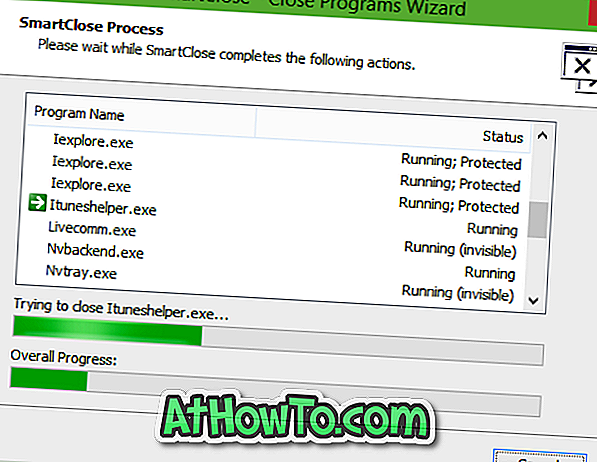
プログラムの終了時または実行時にクリック数を減らしたい場合は、終了時および実行時にSmartCloseがプログラムを表示しないように設定できます。 プログラムを閉じて実行している間にプログラムのリストを表示/非表示にするオプションは設定の下にあります。
デフォルト設定では、SmartCloseはプログラムを強制終了している間、すべてのWindowsサービスを停止します。 サービスを停止したくない場合は、[設定]に移動してこの動作を変更できます。
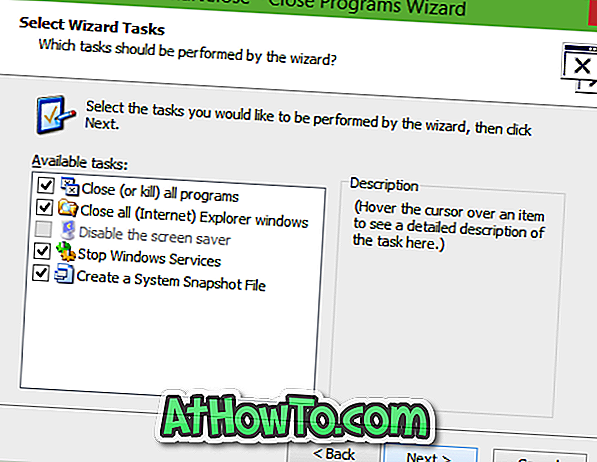
システムのスナップショットを作成する際に、スナップショットファイルのカスタム名を入力するオプションが表示されるので、お気に入りのプログラムをすばやく復元できます。
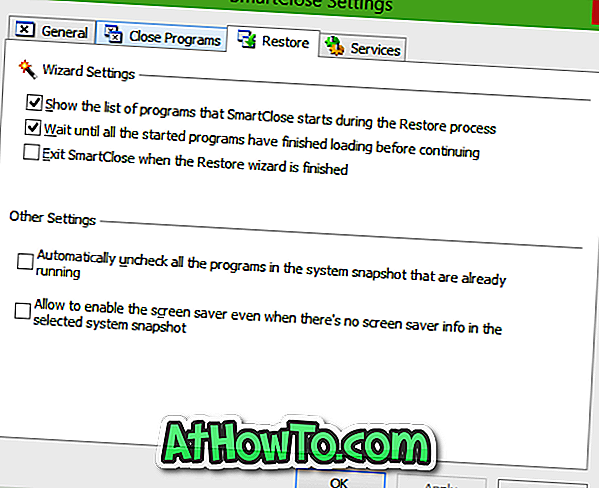
SmartCloseの唯一の欠点は、実行中のすべてのプログラムを閉じるためにマウスを数回クリックする必要があることです。 クリックしてすべてのプログラムを閉じてから再度開くという選択肢はよかったでしょう。
SmartCloseは、Windows 7から最新のWindows 10まで、すべてのバージョンのWindowsと互換性があります。プログラムは移植性がないため、同じプログラムを実行するにはSmartCloseをインストールする必要があります。
SmartCloseのショートカットをタスクバーに固定すると、すべてのプログラムをすぐに閉じて起動できるようになります。













